-
@niftyオンラインレセプト接続サービスは2022年6月30日をもって、新規申込受付を終了いたしました。
- 書面および設定キットの確認
-
@nifty到着後約4日後
@nifty ID/パスワードが届きます。
- ※@nifty法人会員のIDをすでにお持ちの場合は、既存のIDをご利用いただくため、新たなID/パスワードは届きません。
お申し込み翌月12~15日
設定キット(登録用ユーザーIDのご連絡書 / 設定マニュアル)が届きます。

- MENU -
1レセプト電算処理システムを導入済みであること。
導入については社会保険診療報酬支払基金、ならびにご使用のレセコンメーカーなどにご確認ください。
2システム要件
| 項目 | 要件 | 備考 |
|---|---|---|
| 対応OS/ブラウザ |
Windows 11(64 ビット版),Windows 10(32 ビット版/64 ビット版),Windows 10 Home, Windows 10 Pro,
Windows 10 Enterprise(32ビット版/64ビット版)/ Microsoft Edge(注) Windows 8.1, Windows 8.1 Pro, Windows 8.1 Enterprise(32ビット版/64ビット版)/ Internet Explorer 11 |
Administrator権限でログインしていること Windows10 はLTSC(LTSB)モデルを除く |
| 対応機種 | PC/AT互換機、CPU800MHz以上 メモリ512MB以上 | 推奨環境:CPU 1GHz以上 |
| 必要な ハードディスク容量 | 100MB以上の空きスペース | — |
| 項目 | 対応OS/ブラウザ |
|---|---|
| 要件 |
Windows 10 Home, Windows 10 Pro, Windows 10 Enterprise(32ビット版/64ビット版)/ Internet Explorer
1 1 Windows 8.1, Windows 8.1 Pro, Windows 8.1 Enterprise(32ビット版/64ビット版)/ Internet Explorer 11 Windows 7 Ultimate, Professional, Enterprise, Home Premium (32ビット版/64ビット版)/ Internet Explorer 11 |
| 備考 | Administrator権限でログインしていること |
| 項目 | 対応機種 |
|---|---|
| 要件 | PC/AT互換機、CPU800MHz以上 メモリ512MB以上 |
| 備考 | 推奨環境:CPU 1GHz以上 |
| 項目 | 必要な ハードディスク容量 |
|---|---|
| 要件 | 100MB以上の空きスペース |
| 備考 | — |
3インターネット環境およびネットワーク要件
本サービスはブロードバンド回線推奨サービスです。
| 項目 | 要件 | 備考 |
|---|---|---|
| ルーター (ご利用の場合) | VPNパススルー(IPsecパススルー)に対応していること | 不明な場合は、ご利用のルーターのメーカー様にお問い合わせください。 設定変更が必要な機種例. YAMAHA RTシリーズの場合はこちら |
| 使用するポート |
TCPポート443番(SSL)
UDPポート500番(IKE) UDPポート4500番 (IPSec ルーター使用の場合) またはIPポート50番 (IPSec PCからPPPoE接続の場合) UDPポート1701番 (端末にファイアウォールが設定されている場合) |
一部のケーブルテレビインターネットをご利用の場合や、セキュリティ対策ソフトまたはルーターのファイアウォールを導入されている場合、左記ポートが開放されている必要があります。
|
| 項目 | ルーター (ご利用の場合) |
|---|---|
| 要件 | VPNパススルー(IPsecパススルー)に対応していること |
| 備考 | 不明な場合は、ご利用のルーターのメーカー様にお問い合わせください。 設定変更が必要な機種例. YAMAHA RTシリーズの場合はこちら |
| 項目 | 使用するポート |
|---|---|
| 要件 |
TCPポート443番(SSL)
UDPポート500番(IKE) UDPポート4500番 (IPSec ルーター使用の場合) またはIPポート50番 (IPSec PCからPPPoE接続の場合) UDPポート1701番 (端末にファイアウォールが設定されている場合) |
| 備考 |
一部のケーブルテレビインターネットをご利用の場合や、セキュリティ対策ソフトまたはルーターのファイアウォールを導入されている場合、左記ポートが開放されている必要があります。
|
レセプトのオンライン請求をご利用いただくには、以下の2つの手続きが必要です。
上記のお手続きがない場合、レセプトのオンライン請求手続きは行えませんのでご注意ください。
@niftyオンラインレセプト接続サービスは2022年6月30日をもって、新規申込受付を終了いたしました。
@nifty到着後約4日後
@nifty ID/パスワードが届きます。
お申し込み翌月12~15日
設定キット(登録用ユーザーIDのご連絡書 / 設定マニュアル)が届きます。
お申し込み翌月16~20日
出張サポートのお日にち調整のため、お電話を差し上げます。その際に、以下事項を確認させていただきます。
確認事項
上記、1~5について、不備などがありましたら、レセプトのオンライン請求の設定を行うことができません。
その際は、環境が整うまではお待ちいただいてからの出張設定となる場合もあります。あらかじめご了承ください。
お申し込み翌月21~月末
出張設定では、以下の作業までを行います。1台まで初期費用に含まれます。
2台以上の設定には1台につき、別途18,000円(税抜)がかかります。
| 項目 | 初期設定 |
|---|---|
| 要件 |
|
| 項目 | 導通試験 |
|---|---|
| 要件 |
|
出張設定後~月末
確認試験とは、オンライン請求システムのホームページから「確認試験」にログイン後に、先月以前のレセプトデータを実際に送信テストをすることです。
こちらは、お客様自身で作業を行っていただくこととなります。ご使用レセコンメーカーの操作マニュアルならびに審査支払機関から提供されております利用マニュアルをご参照の上、各自でご対応いただけますよう、お願いします。
お申し込み翌々月 5~10日
ご使用レセコンメーカーの操作マニュアルならびに審査支払機関から提供されております利用マニュアルをご参照の上、ご対応ください。
レセプトのオンライン請求を希望の場合
詳しくは社会保険診療報酬支払基金:様式集(オンライン請求システム関係)をご確認ください。
特定健診請求を希望の場合
詳しくは社会保険診療報酬支払基金:様式集(特定健診・特定保健指導)をご確認ください。
毎月20日消印有効
レセプトのオンライン請求を希望の場合
各都道府県支払基金支部へ以下書類を送付してください。
特定健診請求を希望の場合
各都道府県支払基金支部へ以下書類を送付してください。
毎月20日消印有効
お申し込み翌月16~20日
出張サポートのお日にち調整のため、お電話を差し上げます。その際に、以下事項を確認させていただきます。
確認事項
上記、1~5について、不備などがありましたら、レセプトのオンライン請求の設定を行うことができません。
その際は、環境が整うまではお待ちいただいてからの出張設定となる場合もあります。あらかじめご了承ください。
お申し込み翌月21~月末
出張設定では、以下の作業までを行います。1台まで初期費用に含まれます。
2台以上の設定には1台につき、別途18,000円(税抜)がかかります。
| 項目 | 要件 |
|---|---|
| 初期設定 |
|
| 電子証明書のダウンロード |
|
| 導通試験 |
|
| 項目 | 初期設定 |
|---|---|
| 要件 |
|
| 項目 | 導通試験 |
|---|---|
| 要件 |
|
出張設定後~月末
確認試験とは、オンライン請求システムのホームページから「確認試験」にログイン後に、先月以前のレセプトデータを実際に送信テストをすることです。
こちらは、お客様自身で作業を行っていただくこととなります。ご使用レセコンメーカーの操作マニュアルならびに審査支払機関から提供されております利用マニュアルをご参照の上、各自でご対応いただけますよう、お願いします。
お申し込み翌々月 5~10日
ご使用レセコンメーカーの操作マニュアルならびに審査支払機関から提供されております利用マニュアルをご参照の上、ご対応ください。
法人のお客様専用の窓口にてご相談を承ります。ぜひお気軽にご相談ください。
お問い合わせの前にご確認ください。お悩み解決するかもしれません。
受付時間 平日10:00~12:00 / 13:00~17:00
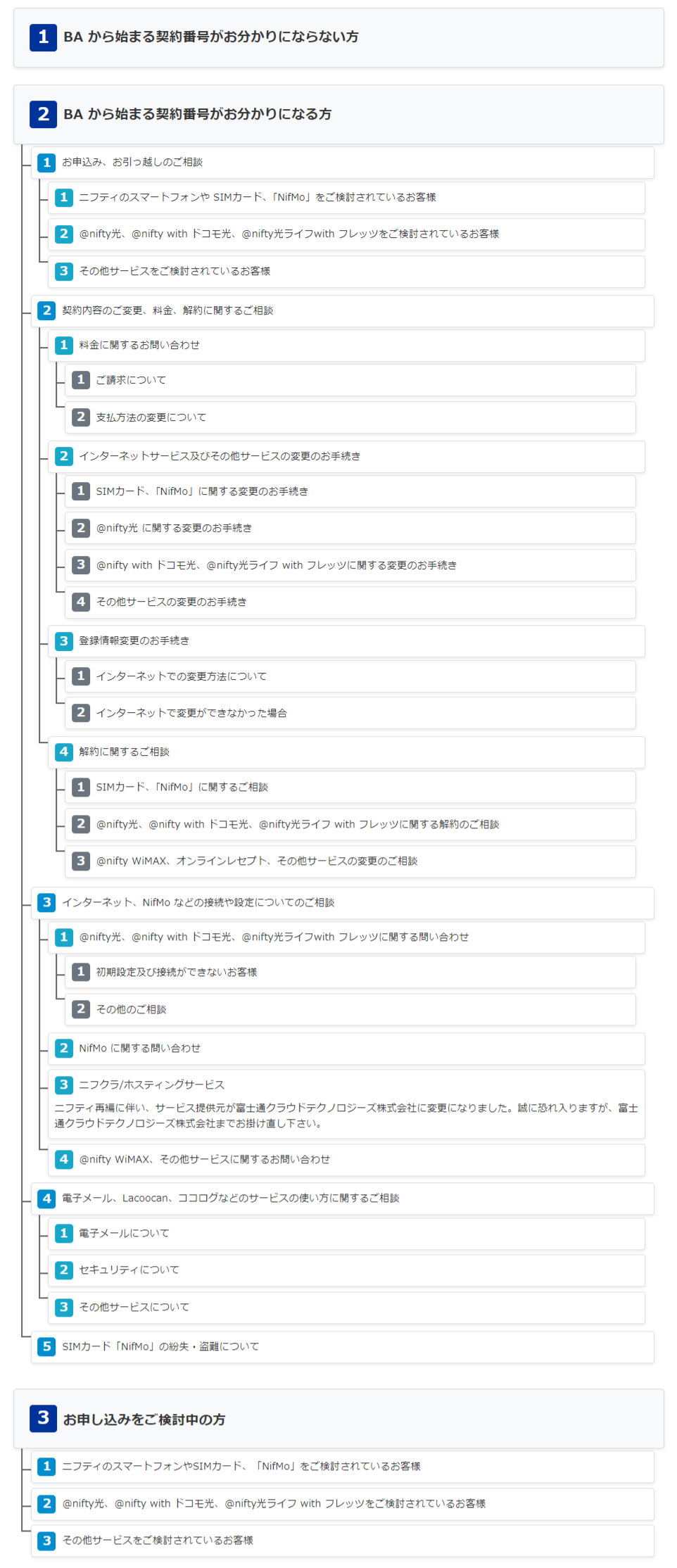
料金表示について
回線速度について